|
TAG ILLUSIONS


Merci beaucoup Nines de m'avoir invité à traduire tes tutoriels en français et en anglais.

Le tutoriel a été traduit avec Corel12 et CorelX17 mais il peut également être exécuté avec les autres versions.
Suivant la version utilisée, vous pouvez obtenir des résultats différents.
Depuis la version X4, la fonction Image>Miroir a été remplacée par Image>Renverser horizontalement,
et Image>Renverser avec Image>Renverser verticalement.
Dans les versions X5 et X6, les fonctions ont été améliorées par la mise à disposition du menu Objets.
Avec la nouvelle version X7, nous avons à nouveau Miroir/Retourner, mais avec nouvelles différences.
Consulter, si vouz voulez, mes notes ici
Certaines dénominations ont changées entre les versions de PSP.
Les plus frequentes dénominations utilisées:

 traduction anglaise ici traduction anglaise ici
 Vos versions ici Vos versions ici
Nécessaire pour réaliser ce tutoriel:
Matériel ici
Femme 711 by Lily
Misted calguisfaceillustration24092016 by Guismo
calguispapillon24092016 by Guismo
Tube nicole-fantaisie1-2020
(ici les liens vers les sites des créateurs de tubes)
Modules Externes
consulter, si nécessaire, ma section de filtre ici
Filters Unlimited 2.0 ici
Simple - Top Left Mirror ici
Filtres Simple peuvent être utilisés seuls ou importés dans Filters Unlimited.
voir comment le faire ici).
Si un filtre est fourni avec cette icône,  on est obligé à l'importer dans Unlimited on est obligé à l'importer dans Unlimited

N'hésitez pas à changer le mode mélange des calques et leur opacité selon les couleurs que vous utiliserez.
Dans les plus récentes versions de PSP, vous ne trouvez pas le dégradé d'avant plan/arrière plan ou Corel_06_029.
Vous pouvez utiliser le dégradé des versions antérieures.
Ici le dossier Dégradés de CorelX.
Ouvrir le masque dans PSP et le minimiser avec le reste du matériel.
1. Ouvrir une nouvelle image transparente 900 x 700 pixels.
2. Placer en avant plan la couleur 560008,
et en arrière plan #efeaec.

Remplir  l'image transparente avec la couleur d'avant plan #560008. l'image transparente avec la couleur d'avant plan #560008.
3. Calques>Nouveau calque raster raster.
Remplir  avec la couleur d'arrière plan #efeaec. avec la couleur d'arrière plan #efeaec.
4. Calques>Nouveau calque raster de masque>A partir d'une image.
Ouvrir le menu deroulant sous la fenêtre d'origine et vous verrez la liste des images ouvertes.
Sélectionner le masque 2Bit_Mask49.

Calques>Fusionner>Fusionner le groupe.
5. Activer l'outil Sélection 
(peu importe le type de sélection, parce que avec la sélection personnalisée vous obtenez toujours un rectangle),
cliquer sur Sélection personnalisée 
et setter ces paramètres.
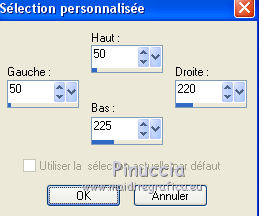
6. Calques>Nouveau calque raster raster.
Ouvrir le tube K@rine_Dreams_Misted215 - Édition>Copier.
Revenir sur votre travail et Édition>Coller dans la sélection.
Sélections>Désélectionner tout.
7. Sélection personnalisée 

8. Calques>Nouveau calque raster raster.
Ouvrir le tube ketmisted2013094 - Édition>Copier.
Revenir sur votre travail et Édition>Coller dans la sélection.
Sélections>Désélectionner tout.
9. Sélection personnalisée 

10. Calques>Nouveau calque raster raster.
Ouvrir le tube mc2026 - Édition>Copier.
Revenir sur votre travail et Édition>Coller dans la sélection.
Sélections>Désélectionner tout.
11. Sélection personnalisée 

12. Calques>Nouveau calque raster raster.
Ouvrir le tube sassyillusions-brunette-05-10 - Édition>Copier.
Revenir sur votre travail et Édition>Coller dans la sélection.
Sélections>Désélectionner tout.
13. Calques>Fusionner>Tous.
14. Image>Ajouter des bordures, 5 pixels, symétrique, couleur d'arrière plan #efeaec.
15. Calques>Transformer le calque d'arrière plan.
16. Image>Redimensionner, à 90%, redimensionner tous les calques décoché.
17. Activer l'outil Baguette magique 
et cliquer sur la partie transparente pour la sélectionner.
18. Préparer en avant plan un dégradé de premier plan/arrière plan, style Linéaire.

Remplir  la sélection du dégradé. la sélection du dégradé.
19. Ouvrir l'angle Corner_Burgs-AHeartLadyBugSheet - Édition>Copier.
Revenir sur votre travail et Édition>Coller comme nouveau calque.
Déplacer  le tube en haut à gauche. le tube en haut à gauche.
20. Effets>Modules Externes>Simple - Top Left Mirror.

21. Calques>Fusionner>Tous.
22. Image>Ajouter des bordures, 5 pixels, symétrique, couleur d'arrière plan #efeaec.
23. Signer votre travail et enregistrer en jpg.
 Vos versions ici Vos versions ici

Si vous avez des problèmes, ou des doutes, ou vous trouvez un link modifié, ou seulement pour me dire que ce tutoriel vous a plu, vous pouvez m'écrire.
19 Avril 2020
|



